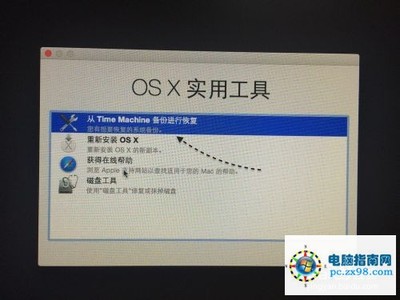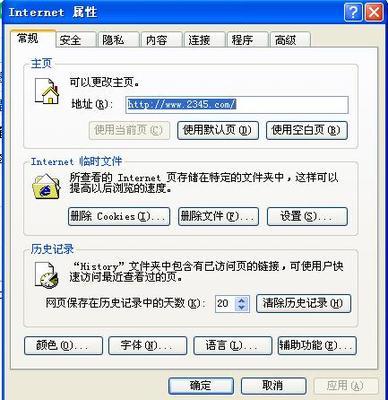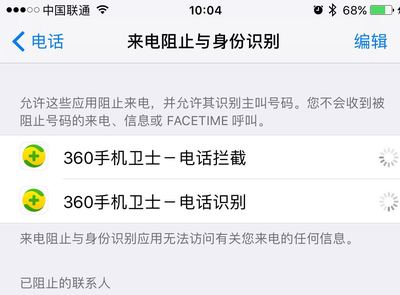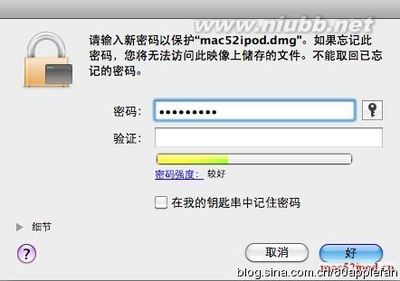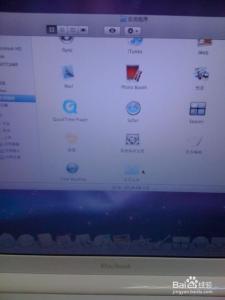很多购买苹果 Mac 电脑的用户都会在原来 Mac OS 系统的基础上再安装一个 Windows 系统,也就是我们通常所说的双系统。可能有的朋友到最后发现自己还是喜欢用 Mac OS 系统,想要把原来安装的 Windows 系统删除,释放它所占用的硬盘空间。下面简单介绍下怎么在 Mac OS 系统上删除原来创建的 Boot Camp For Windows 系统分区。
Mac双系统删除win7,苹果电脑删除win7――工具/原料Mac 电脑
Mac双系统删除win7,苹果电脑删除win7――方法/步骤Mac双系统删除win7,苹果电脑删除win7 1、
进入 Mac 系统以后,先打开 Boot Camp 助理应用,如图所示
Mac双系统删除win7,苹果电脑删除win7 2、
打开 Boot Camp 应用以后,点击“继续”按钮,如图所示
Mac双系统删除win7,苹果电脑删除win7 3、
接着在 Boot Camp 功能选项窗口中只选择“移除 Windows 7 或更高版本”选项,点击“继续”按钮,如图所示
Mac双系统删除win7,苹果电脑删除win7_苹果电脑装windows7
Mac双系统删除win7,苹果电脑删除win7 4、
随后系统会提示点击“恢复”按钮以后会移除当前 Mac 电脑上的 Windows 分区,也就是 Windows 系统。
Mac双系统删除win7,苹果电脑删除win7 5、
最后等待系统恢复分区即可,当删除掉 Windows 系统以后,系统会自动合并空间。
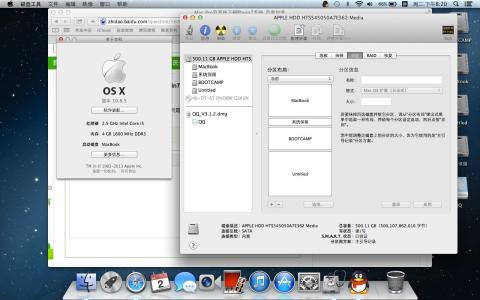
 爱华网
爱华网